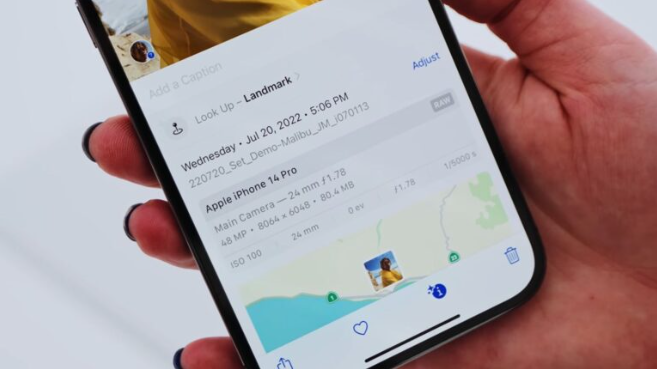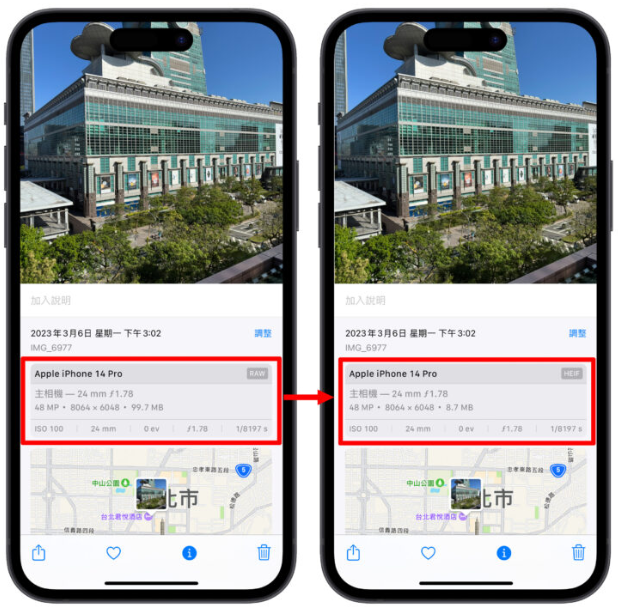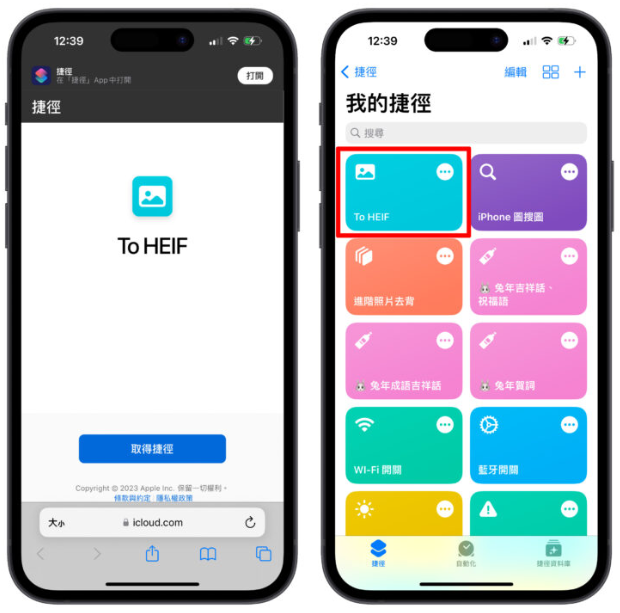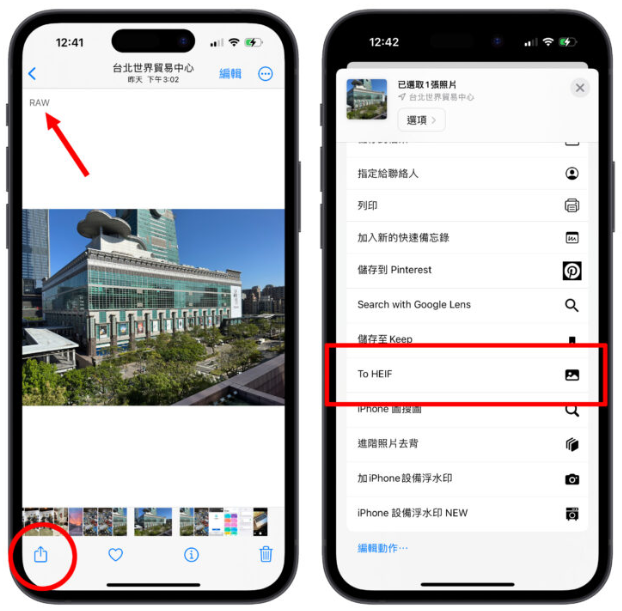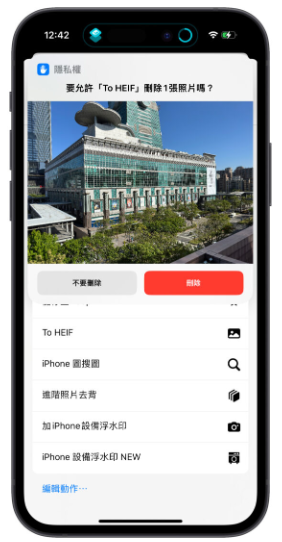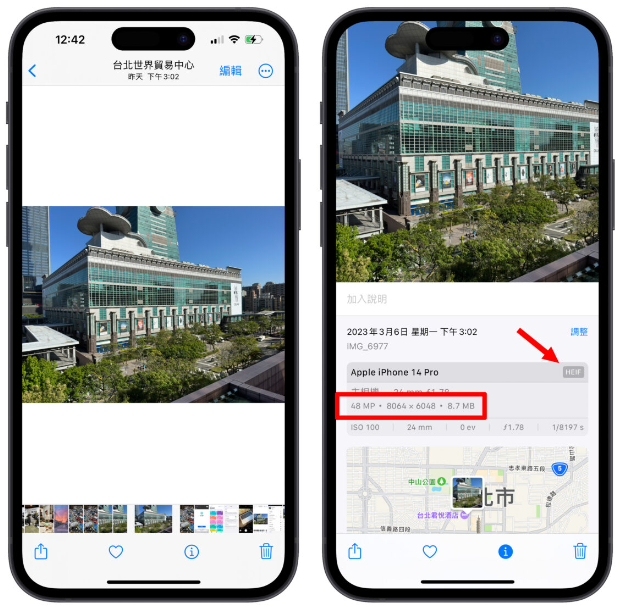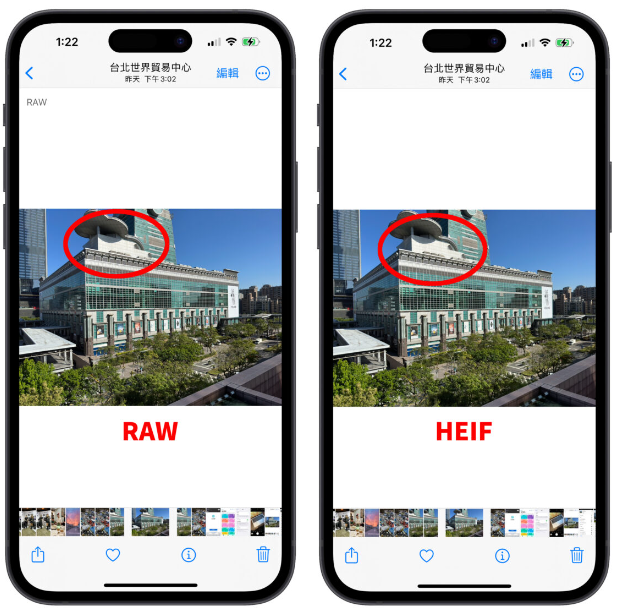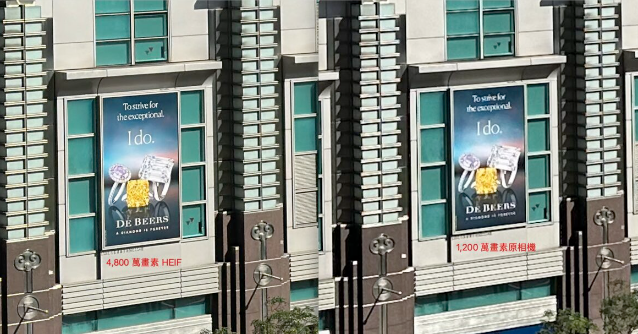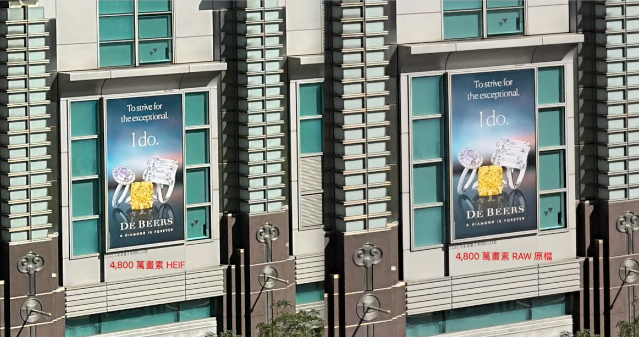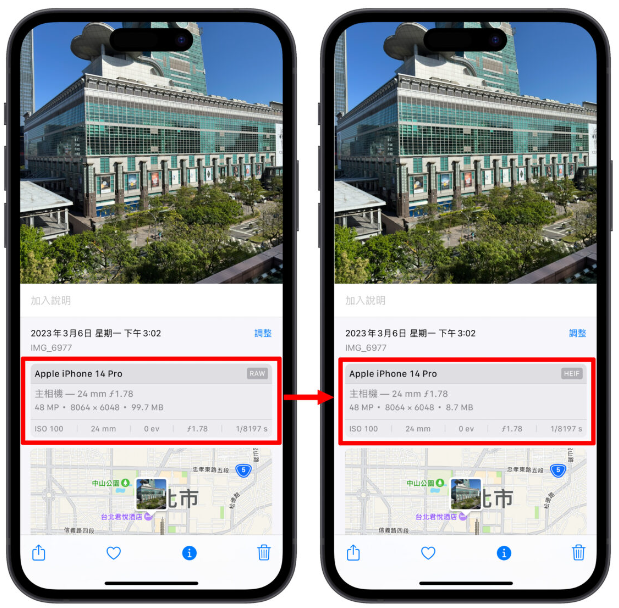应该有蛮多iPhone 14 Pro 的用户都有相同困扰:想用4,800 万画素来拍照,但RAW 档又超大,没拍几张就快塞爆手机空间;而这次要介绍的iPhone 照片转档捷径就是个完美的解决方案,在保留照片细节的前提下,还能大幅降低占用容量,喜欢拍照的用户一定要来试试看!
iPhone 照片转档捷径,4,800 万画素也不占容量
目前想在iPhone 14 Pro 上拍出4,800 万画素完整解析度的照片只能通过Apple ProRAW 完成,优点是可以得到一张细节丰富、具有后期调整空间的RAW 照片;缺点就是档案超肥大,最高可以来到100 多MB,甚至比某些单眼相机拍出的RAW 档还要大,等于说128 GB 的容量只能装1,000 多张,是个名副其实的空间杀手。
这次要介绍的「iPhone 照片转档捷径」是个能把4,800 万画素的RAW 照片转换成4,800 万画素的HEIF 照片方便工具;在画质细节几乎不变的前提下,能大幅降低档案占用量、减少用户的容量焦虑,接着就马上来教各位如何使用iPhone 照片转档捷径。
iPhone 照片转档捷径使用教学
前置作业这里就先不多赘述了,就是要先下载捷径App、并点击下方的连接将捷径加入资料库,iPhone 照片转档捷径的名称为「To HEIF」。
iPhone 照片转档捷径的使用方式非常简单,首先利用Apple ProRAW 拍出一张4,800 万画素的照片。
再到相簿里面选择那张RAW 照片、点击分享键,选择「To HEIF」执行捷径。
照片转档完成后系统会询问是否要删掉原本的RAW 档,各位自行决定即可。
最后就会看到相簿多出一张刚刚转换完成的4,800 万画素HEIF 照片,到这边就算是完成了,下面带大家看一下转档后的作品细节。
iPhone 照片转档捷径成品比较
通过iPhone 照片转档捷径得到的作品观感大致上都跟原图差不多,但有个最明显的改变就是「亮部HDR 效果」没有被保留下来。
比如这个101 大楼白色的部分,用手机看「原图」会发现iPhone 有把亮部HDR 效果拍进去,亮度高、色彩鲜明;但若是看「转换后的图」就不会有这样的视觉感受(下面的图看不出来是正常的,只是示意一下给大家看)。
不过照片也没有因此变难看,顶多只是亮部没那么鲜明,更别说有些用户其实不喜欢HDR 效果,所以我觉得这影响不大。
与原相机比较
拿来跟1,200 万画素的原相机相比细节提升当然是显而易见,而且照片的整体观感也不会差很多,就只有刚刚提到的亮部HDR 效果有差而已。
与4,800 万ProRAW 原档比较
若是跟 4,800 万ProRAW 原档相比细节呈现差距不大,只是HEIF 档稍微锐了一点。
至于档案大小的部分可就精彩了,两张照片的解析度都是4,800 万,ProRAW 原档占用99.7MB,而转换后的HEIF 只占用8.7 MB,整整小了11 倍!
这就是iPhone 照片转档捷径厉害的地方:细节品质几乎不变的情况下,还能大幅减少档案容量,让用户摆脱容量焦虑,轻松使用完整解析度的照片。
总结
以上就是这次要跟各位分享的「iPhone 照片转档捷径」,推荐手持iPhone 14 Pro、喜欢拍照的用户下踩试用;不过虽然转换后的作品可以保留细节、降低容量,但也会因此失去后期调整的空间,这部分就请各位斟酌使用。